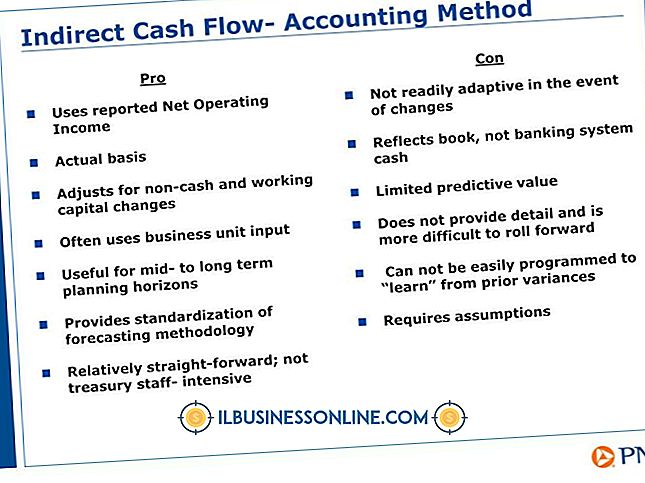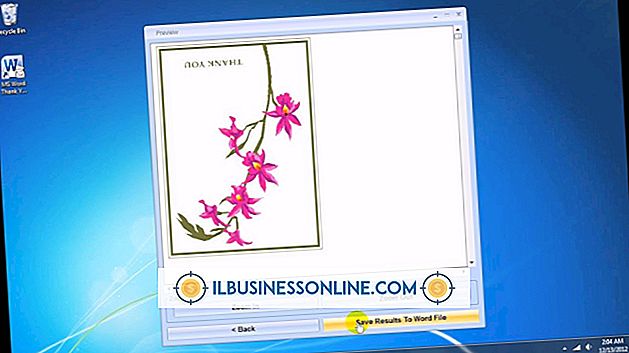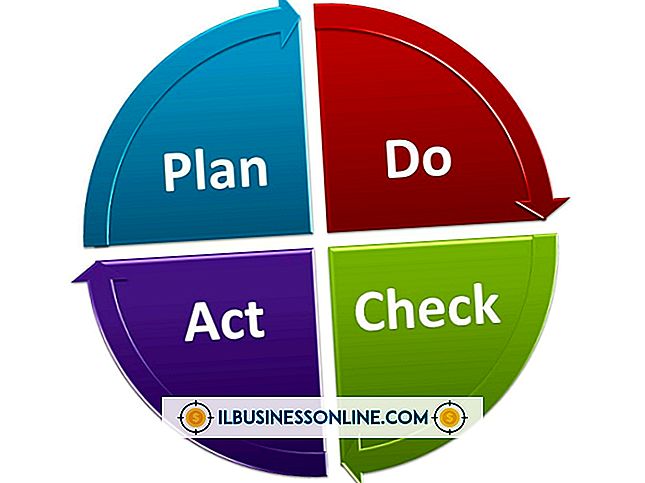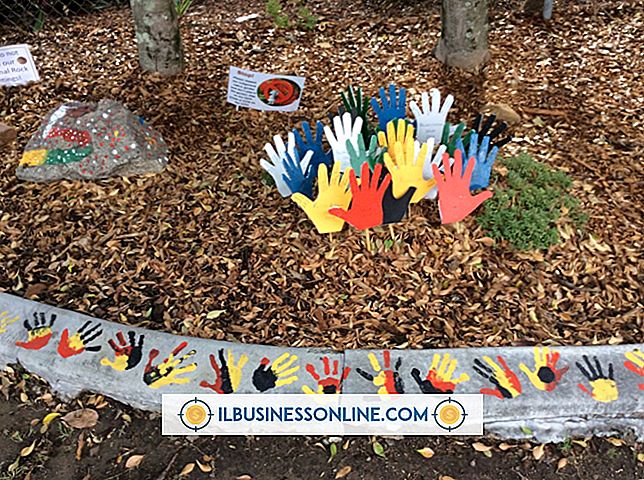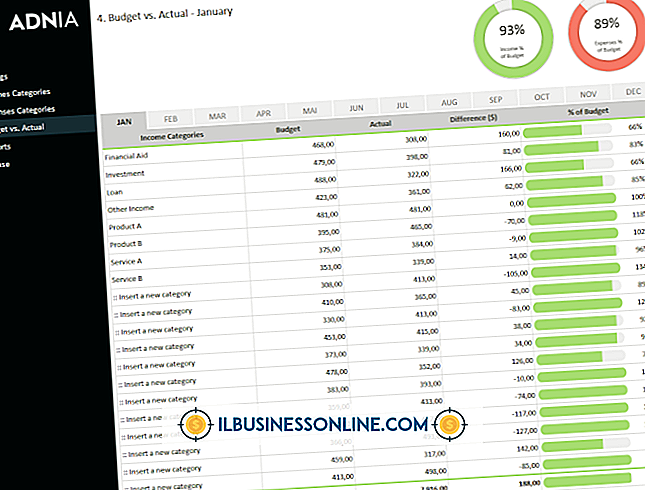Google Analytics gebruiken om leads te genereren

Als Google Analytics correct wordt gebruikt, kan het u een enorme hoeveelheid gegevens verstrekken over wie uw bedrijfswebsite bezoekt. Als u afhankelijk bent van uw website voor het genereren van leads, of dit nu via een e-mailinzendingsformulier is of alleen een telefoonnummer dat ze kunnen bellen, kan Google Analytics u de informatie geven die u nodig heeft om uw bezoekers beter aan te spreken. Google Analytics bevat ook een URL-maker, die u kunt gebruiken om de effectiviteit te testen van marketingcampagnes die u gebruikt om verkeer naar uw website te halen, zodat u nog meer leads kunt genereren.
1.
Maak een gratis account met Google Analytics als u er nog geen heeft. Volg de instructies van Google om hun trackingcode op uw website te uploaden. Wacht een paar dagen tot Google Analytics gegevens verzamelt over het verkeer op uw website voordat u doorgaat naar de volgende stap.
2.
Meld u aan bij uw Google Analytics-account. Klik op de link 'Rapporten weergeven' naast uw website. Hiermee gaat u naar een dashboard met een samenvatting van de beschikbare rapporten.
3.
Klik op de link 'Rapport weergeven' in het gedeelte Bezoekersoverzicht om een gedetailleerd rapport over uw bezoekers te bekijken. Dit rapport laat zien hoeveel bezoekers je hebt gehad in de opgegeven periode en hoeveel er nieuw waren voor je website.
4.
Klik op de koppelingen in het gedeelte Bezoekerssegmentering van het bezoekersoverzicht om de taal van uw bezoekers te bepalen, wat voor soort browsers ze gebruiken, hun computerbesturingssystemen en waar ze zich bevinden. Gebruik deze informatie om uw aanbiedingen voor contactinformatie aan te passen om een beroep te doen op de meerderheid van uw bezoekers.
5.
Klik op de link 'Rapport weergeven' in het gedeelte Trefwoorden van het dashboard om de trefwoorden te zien die bezoekers in zoekmachines hebben ingetypt voordat ze uw website hebben gevonden. Dit geeft de informatie weer waarin bezoekers het meest geïnteresseerd zijn, die u kunt gebruiken om hen ertoe te verleiden hun contactgegevens aan u te verstrekken of om direct per e-mail of telefoon contact op te nemen met uw bedrijf.
6.
Klik op de link 'Rapport weergeven' in het gedeelte Inhoudsoverzicht van het dashboard om te zien welke pagina's het populairst zijn bij uw bezoekers. Gebruik deze informatie om strategisch uw formulieren voor het vastleggen van leads te plaatsen of om aanbiedingen op te nemen voor diegenen die contact opnemen met uw bedrijf.
Marketingcampagnes testen
1.
Bekijk de marketingcampagnes die u momenteel gebruikt om verkeer naar uw webpagina voor het genereren van leads te verzenden. Dit kunnen bijvoorbeeld advertenties of campagnes voor sociale media zijn.
2.
Selecteer de marketingcampagne waarvan u denkt dat deze beter zou kunnen doen. Wijzig een aspect van die campagne. Als u bijvoorbeeld banneradvertenties op andere websites gebruikt, kunt u proberen het kleurenschema of de titel van de banner te wijzigen of dezelfde banner op een andere website plaatsen.
3.
Meld u aan bij uw Google Analytics-account en ga naar de pagina URL-maker.
4.
Plak de link naar uw pagina voor het genereren van inhoud of de bestemmingspagina van de verkoop in het tekstveld 'Website-URL' van de URL-maker. Vul de tekstvelden Campagnebron en Campagnemedium in om de campagne te identificeren die u aan het wijzigen bent en klik vervolgens op de knop "URL genereren".
5.
Kopieer de unieke URL. Gebruik dit als de link op uw aangepaste marketingcampagne. Voer de aangepaste campagne uit naast uw normale campagnes.
6.
Log in op Google Analytics. De unieke URL wordt afzonderlijk bijgehouden en geeft aan of de gewijzigde campagne resulteert in meer verkeer dan de oorspronkelijke campagne.